【Mac向け】おすすめテキストエディタ15選!自分に合うものを探そう

「Macのプログラミングに適したテキストエディタは?」
「仕事を効率化できるMacのテキストエディタが知りたい!」
と、考えていませんか?
Macのテキストエディタにはさまざまな種類があり、使いこなすことで仕事を効率化させられます。
とはいえ、「どんなテキストエディタがよいのかわからない」と悩む方も少なくないでしょう。
そこでこの記事では、
- テキストエディタの概要や使用するメリット
- Macにおすすめのテキストエディタ15選
- Macでテキストエディタを使うときに気をつけるべきこと
などについて詳しくご紹介します。
この記事を読めば、あなたに適したテキストエディタが見つかるはずです。
Macで活用できるテキストエディタが知りたい方は、ぜひ最後まで読み進めてくださいね。
テキストエディタとは

そもそもテキストエディタとは何なのか、具体的に答えられる人は意外と少ないかもしれません。
テキストエディタとは文字通り、テキストを編集するソフトウェアのこと。
Macでは「テキストエディット」、Windowsでは「メモ帳」が標準でインストールされています。
Macのテキストエディットはとてもシンプルで使いやすく、メールの下書きやちょっとしたメモなどにももってこいです。
[command]+[スペース]キーを同時に押して、「テキストエディット」と検索すると出てくるので、ぜひ試してみてください。
知っていますか?IT業界は市場価値が高まっています!市場価値の高い業界で働くことで、現在より年収UPが可能です。
また、 ITスキルを身につけることで、どの業界でも必要とされる人材に成長できます!
【DMM WEBCAMP】のプログラミングスクールでは、未経験から最短3ヶ月でエンジニアとして転職が可能です。
DMM WEBCAMPでは転職成功率98%の転職コースを複数提供しています
✔︎︎︎企業が本当に求めるビジネススキルを優先的に取得可能!
✔︎︎︎︎キャリアカウンセラーとメンターがあなたの転職活動とスキル獲得を両面サポート‼
✔︎︎︎紹介可能企業は600社以上!?
IT業界に転職したい方はぜひご覧ください!
「なんか今の仕事合わないな・・・」
「IT業界に転職してみたいなぁ・・・」
という方、DMMが運営する「WEBCAMP エンジニア転職」をご検討してみてはいかがですか?

「WEBCAMP エンジニア転職」では最短12週間でITエンジニアを目指すことが可能です!
WEBCAMPの卒業生は転職後に年収もUP!(例:年収250万円→500万円)
しかも今なら受講料の最大70%が給付金として支給されます。
DMM WEBCAMPは経済産業省・厚生労働省が認定した専門実践教育訓練給付金制度の対象です
テキストエディタを使うメリット3つ
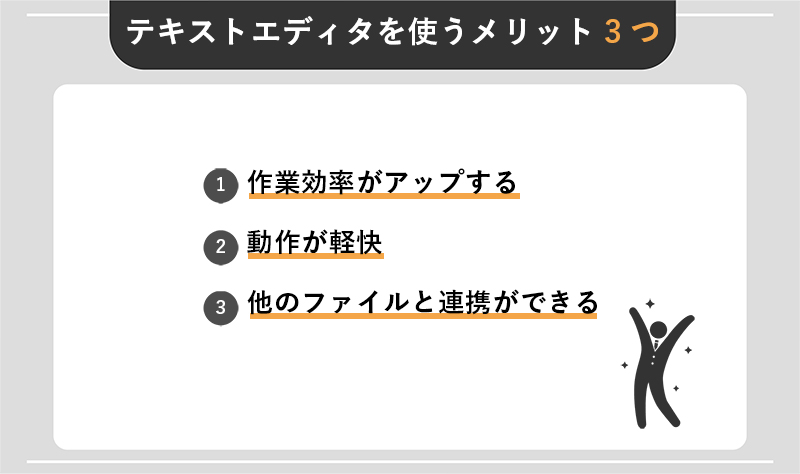
テキストエディタは文字を作成するときだけでなく、プログラミングでも活用されています。
先ほどご紹介した「テキストエディット」は、あくまでも標準のソフトなので最低限の機能しか搭載されていません。
プログラムの記述に特化したエディタを使用することで、コーディングの作業効率を大幅にアップさせられるのです。
また、プログラミング以外にもドキュメントの作成や、小説の執筆などさまざまなものに役立つテキストエディタもあります。
では、具体的にテキストエディタを使用すると、どのようなメリットを得られるのでしょうか?
ここでは3つのメリットをご紹介します。
1.作業効率がアップする
コーディングでは、少しのミスがエラーに繋がります。
初心者にとってコーディングは大変な作業であり、タイピングミスなどの修正にも多くの時間を費やしてしまうでしょう。
そこで活躍するのがテキストエディタです。
プログラミングに適したテキストエディタを使用すると、
- 閉じタグを自動入力してくれる
- タイピングミスを教えてくれる
- 機能やプラグインを導入できる
など、さまざまなメリットがあります。
テキストエディタからコーディングのサポートを受けることで、自力で入力するよりもはるかに作業効率をアップさせられるのです。
2.動作が軽快
テキストエディタは動作が軽快であることも魅力です。
具体的には、
- 自動入力してくれる
- さまざまな文字列を素早く編集してくれる
- 種類によって色分けしてくれるので見やすい
など、入力の補助をしてくれる機能を使用できます。
そのため、作業の負担を大幅に減らしてくれるのです。
3.他のファイルと連携ができる
テキストエディタを使うと、簡単に他のファイルと連携できるのも大きなメリットです。
プログラミングを行うときには、HTML、PHP、JavaScriptなど複数のファイルを扱って連携させる必要があります。
テキストエディタなら、さまざまなファイルを同時に編集できるため作業効率を大きく向上させられるのです。
Macにおすすめのテキストエディタ15選

ここからは、Macにおすすめのテキストエディタ15選をご紹介していきます。
解説していくのは、以下のテキストエディタです。
それぞれ特徴が異なるため、あなたが使いやすいテキストエディタを見つけてくださいね。
それでは詳しい内容を順番に見ていきましょう!
1.Atom
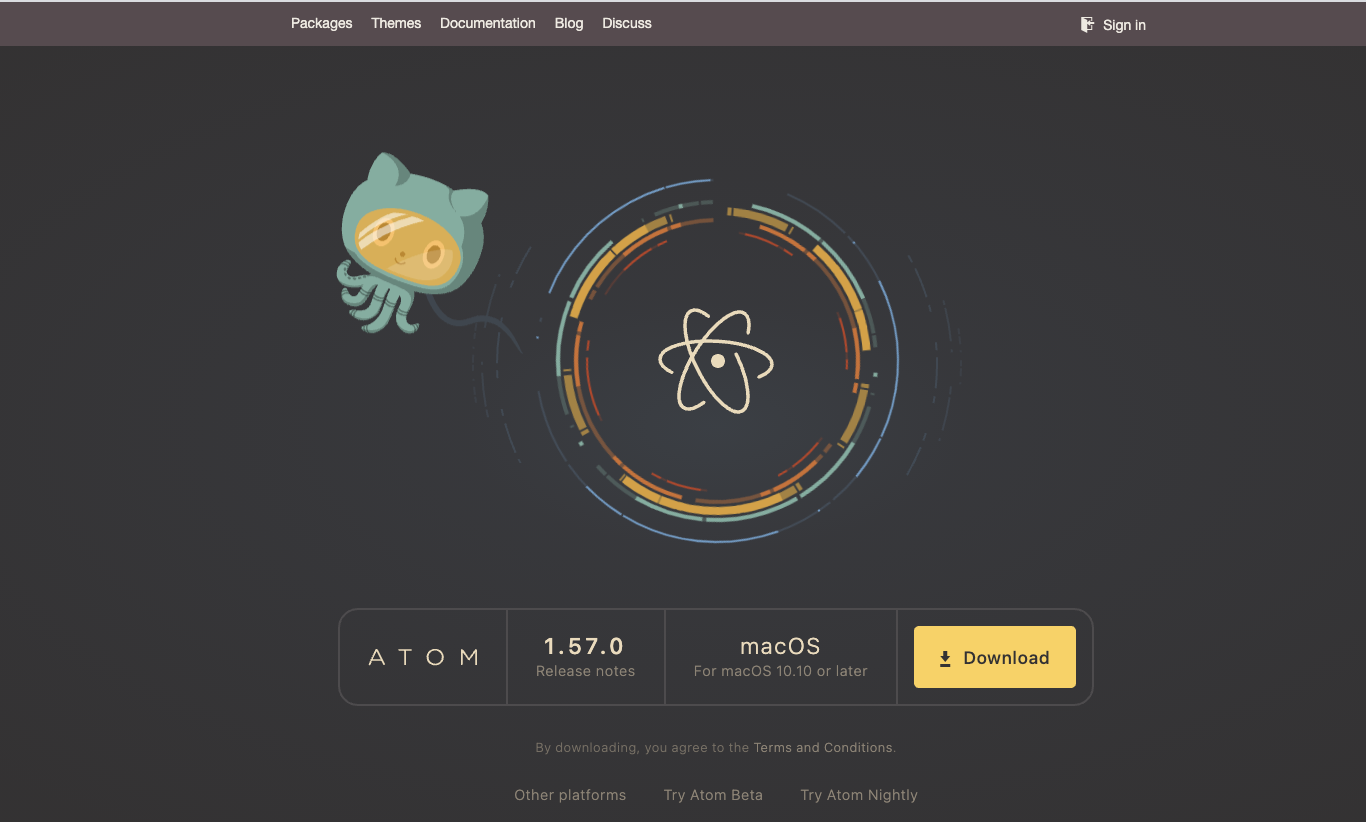
(出典:Atom)
- GitHubが開発したテキストエディタ
- 無料で利用できる
- 世界中のプログラマーが活用するツール!
「Atom」は、ソフトウェア開発のプラットフォームである「GitHub」によって開発されたエディタ。
日本だけでなく世界中のITエンジニアが使っている有名なテキストエディタです。
実際に、Macユーザーの多くのエンジニアがAtomを活用しています。
フリーテキストでありながら、パッケージ機能によるカスタマイズが可能です。
通常のテキストエディタにプラグインを追加すれば、さまざまなプログラミング言語に対応できるのも魅力的。
日本語化パッケージがあるのも嬉しいポイントです。
2.mi
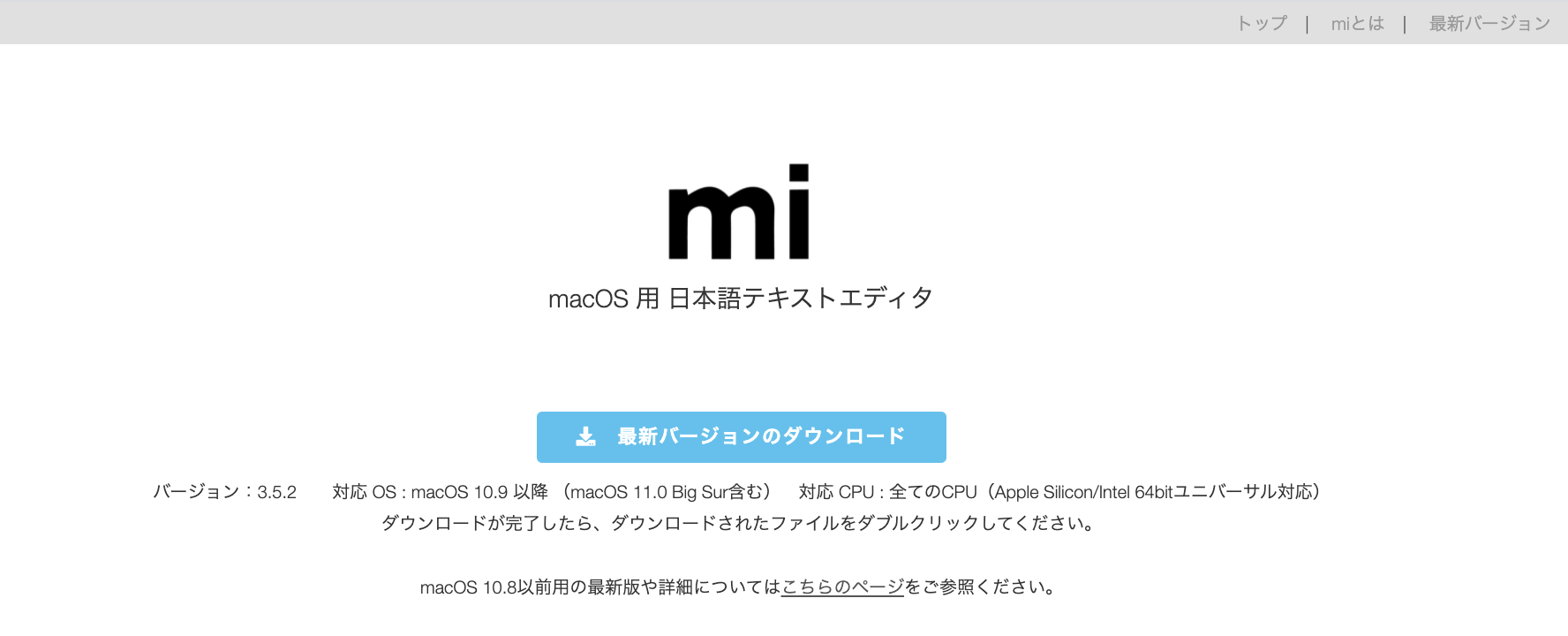
(出典:mi)
- Mac専用の日本語テキストエディタ
- 自由にカスタマイズできる!
- シンプルで使いやすい
「mi」は、1996年頃にリリースされた「ミミカキエディット」の後継となるテキストエディタです。
シンプルなUIですが、タブ表示やサイドバー表示などのインターフェイスに対応しています。
さらに処理速度も速く、入力にストレスを感じません。
プログラミングはもちろん、一般的なテキスト編集や原稿の編集も行えます。
3.Visual Studio Code
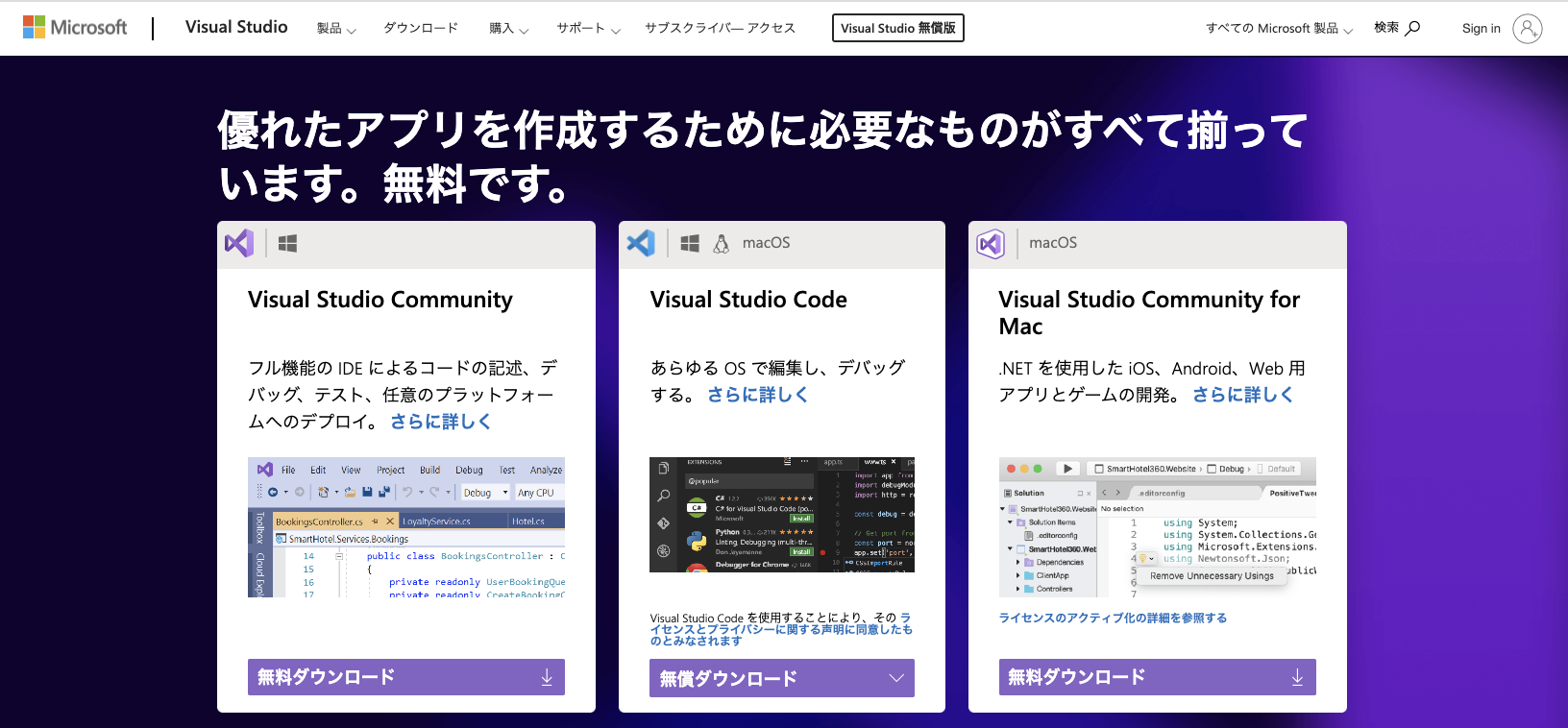
(出典:Visual Studio Code)
- Microsoftが提供する無料のコードエディタ
- 拡張機能が高い
- 30種類以上のプログラミング言語をサポート!
「Visual Studio Code」はWindowsが無料で提供しているテキストエディタ。
「VSCode」と略して呼ばれることもあります。
Microsoftが提供していますが、WindowsはもちろんMacOSでも利用可能です。
30種類以上のプログラミング言語のハイライト表示やデバック機能など、快適にコーディングをするための環境が整っています。
4.CotEditor

(出典:CotEditor)
- 日本で生まれた無料のテキストエディタ
- MacOS専用
- シンプルなUIで使いやすい
「CotEditor」は、日本生まれのテキストエディタ。
日本で開発されているため、日本語ならではの問題にも対応してくれます。
MacOS専用であり、とにかく動作が軽快なのが特徴。
起動時はもちろん、コーディングもストレスなく行えます。
日本語対応の設定に変更する手間もないため、初心者にもおすすめです。
5.Sublime Text
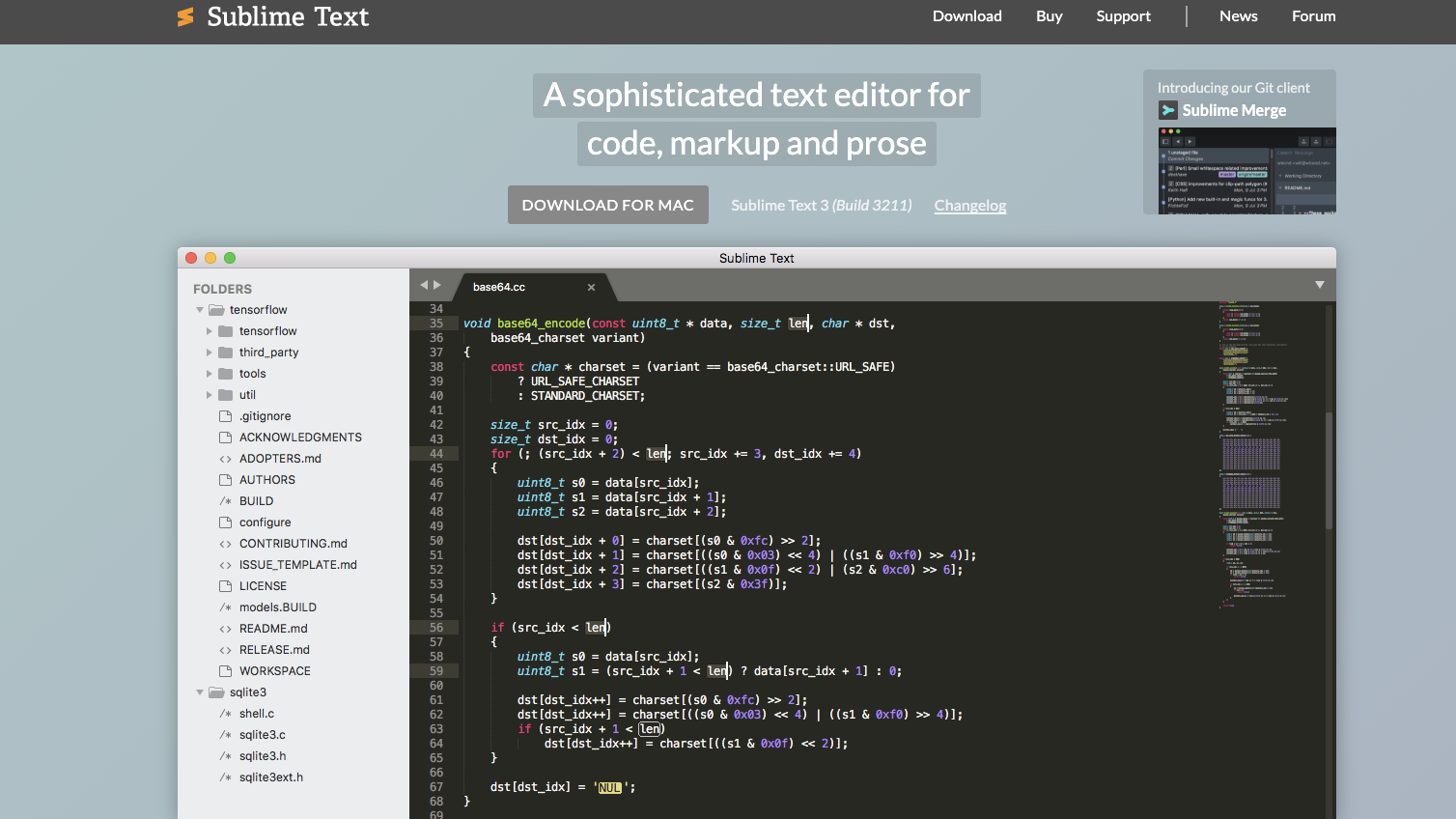
(出典:Sublime Text)
- 世界中で高評価を得ているテキストエディタ
- プログラミングをサポートする機能が豊富!
- 多くのプログラミング言語に対応
「Sublime Text」は、テキストエディタの中でも世界中で有名なツールのひとつです。
プラグインが豊富で自分用にカスタマイズしやすいのが特徴。
MacだけでなくWindows、Linuxにも対応しています。
拡張機能をいれなくても、標準機能でハイライト機能やデバッグ機能が備わっているため初心者でも使いやすいでしょう。
基本的には無料で利用できますが、ライセンスを購入するなら70ドルが必要です。
6.Brackets
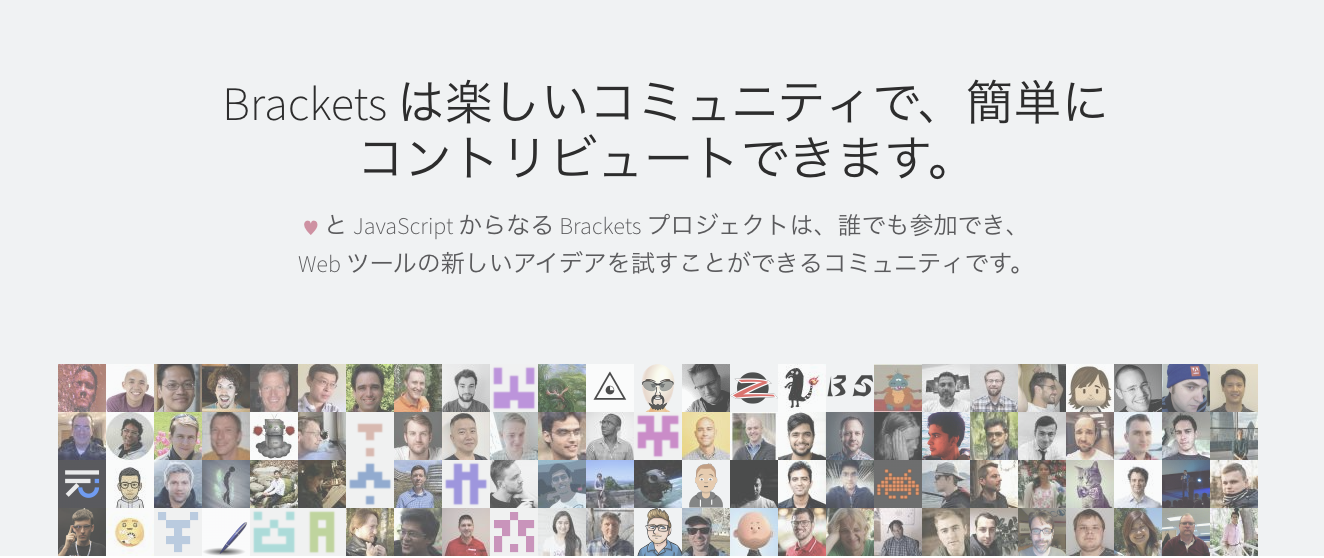
(出典:Brackets)
- Adobeが提供しているフリーテキストエディタ
- デザインに強い!
- 多数のプログラミング言語に対応
「Brackets」はAdobeが提供しているオープンソースのテキストエディタ。
Adobeが提供しているだけあり、デザインに強いのが最大の特徴です。
テキストエディタ上で、カラーパレットを開きカラーコードを選択することもできます。
いちいち色を検索する必要がなくなるため、デザイン重視のWebデザイナーにおすすめ!
また、ライブプレビュー機能を使えば、HTMLやCSSの変更をWebブラウザでリアルタイムで確認できます。
7.UltraEdit
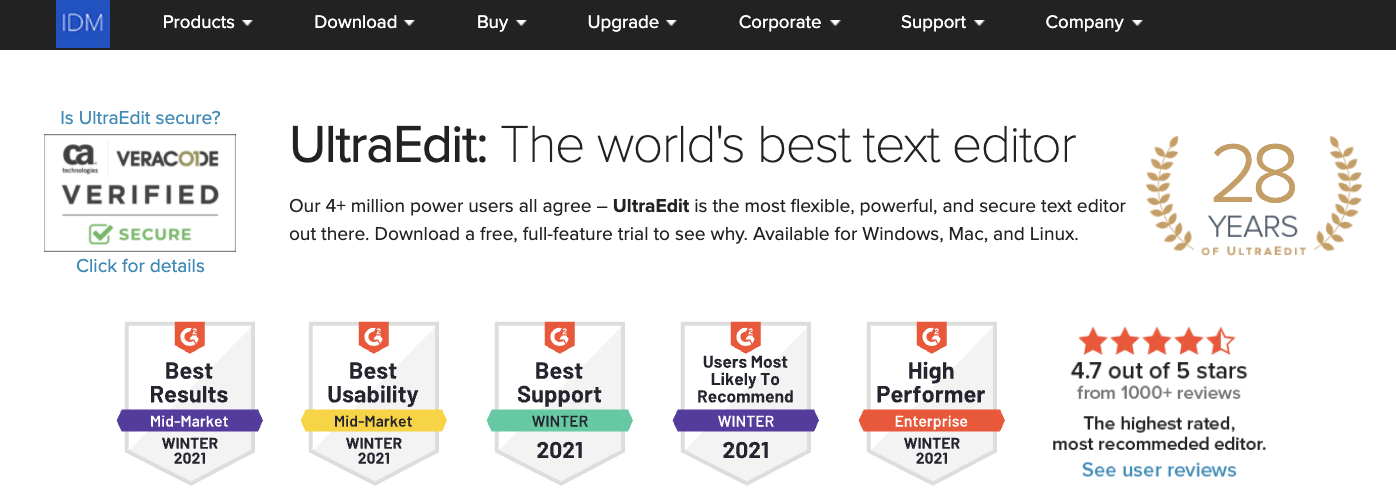
(出典:UltraEdit)
- 海外で有名なテキストエディタ
- エンジニアの開発をサポートする機能が豊富!
- 英語力がある方におすすめ
「UltraEdit」は、海外で400万人以上のユーザーが利用しているテキストエディタ。
Macではもちろん、WindowsやLinuxでも利用できます。
4GB以上の大きなファイルも簡単に開いて編集可能です。
複数言語のハイライト機能やファイルタイプの変換、高速な検索など機能が非常に充実しています。
年約79ドルからとなりますが、無料で試すことも可能です。
8.Aptana Studio
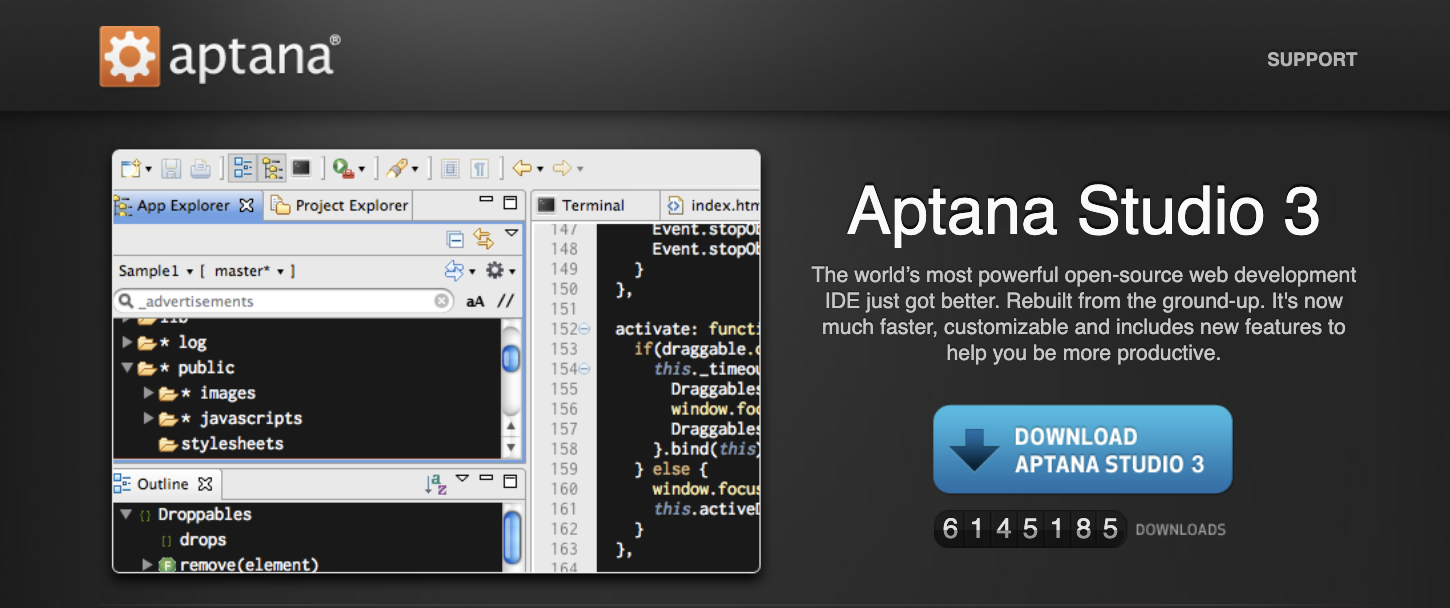
(出典:Aptana Studio)
- 無料で利用できるIDE
- 機能が豊富!
- カスタマイズ性が高い
「Aptana Studio」は、無料で利用できるオープンソースのIDEです。
IDEとは開発統合環境のことで、プログラミングに必要な機能がすべてそろっている開発環境を意味します。
Aptana Studioはコードアシスト機能により、効率のよい開発をサポートしてくれます。
9.Emacs
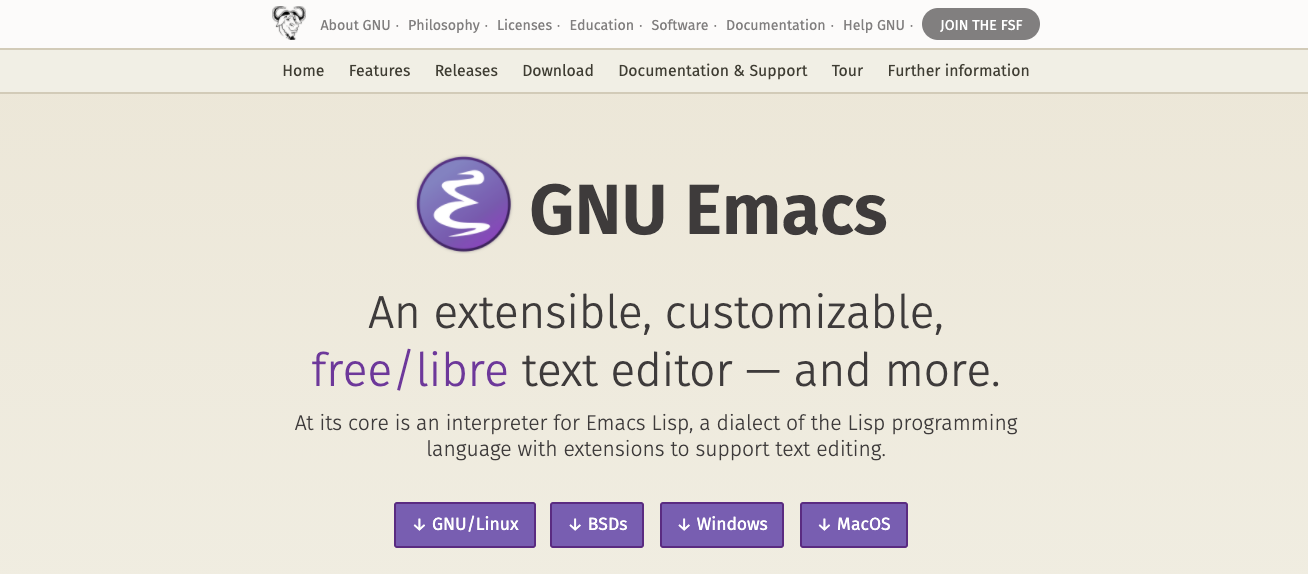
(出典:Emacs)
- 多くのプログラミング言語に対応
- カスタマイズや拡張機能も豊富
- 初心者向けのチュートリアルも見れる!
「Emacs」は、オープンソースの無料で利用できるソフトウェア。
テキストエディタに加えて、カレンダーやメールなどさまざまな機能が利用できます。
シンプルで使いやすいUIが特徴で、機能も豊富です。
新規ユーザー向けのチュートリアルがあるのも嬉しいポイント。
10.Vim
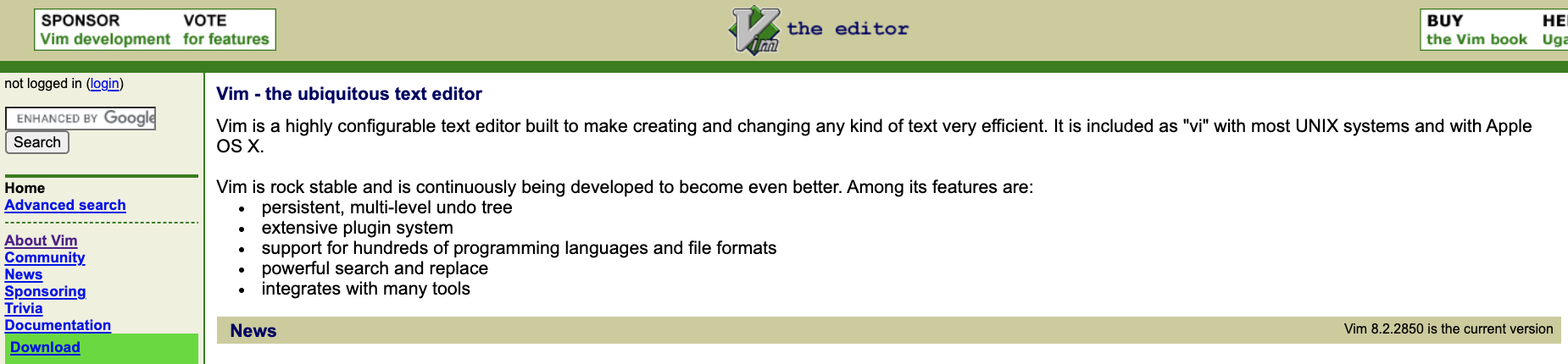
(出典:Vim)
- プログラマーに昔から愛用されているコードエディタ
- 数多くのプログラミング言語に対応!
- 多機能なのにメモリ消費量が少ない
「Vim」は、無料で利用できるCUIベースのコードエディタです。
歴史が古く、多くのプログラマーに活用されているエディタであるため情報量も豊富です。
コマンド操作が基本となるため、慣れるまでは大変かもしれません。
しかし、できるようになるとコーディングの速度が大幅にアップするでしょう。
11.iText Express
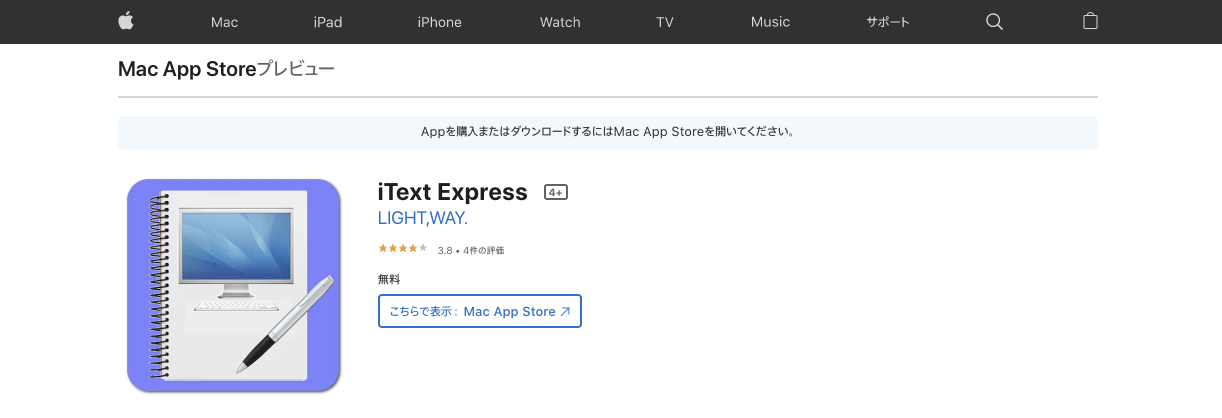
(出典:iText Express)
- 実用性の高いテキストエディタ
- 縦書きにも対応!
- プログラミング以外にもさまざまなビジネスシーンで活用できる
「iText Express」は、高機能テキストエディタ。
Macのテキストエディットをベースに、さまざまな機能をプラスして開発されました。
縦書きも可能で、原稿用紙などのレイアウトにも対応しています。
プログラミングだけでなく、文書の編集なども行いたい方におすすめです。
12.Liveweave
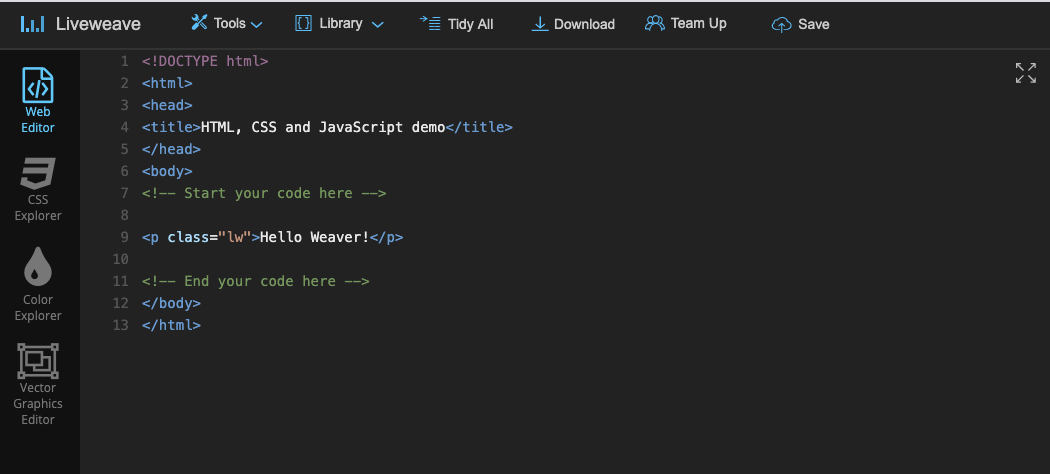
(出典:Liveweave)
- オンライン上で利用できるテキストエディタ
- リアルタイムで編集内容を確認できる
- インストールせずに利用できる!
「Liveweave」は、Webブラウザ上で利用できるテキストエディタです。
インストールをせずに利用できるため、使いたいときにすぐに利用できるのが魅力。
さらに、HTML・CSS・JavaScriptなどの実行結果をリアルタイムで確認できます。
ページをリロードせずにすぐに確認できるため、Webデザインやフロントエンド開発も効率よく行えるでしょう。
13.NetBeans
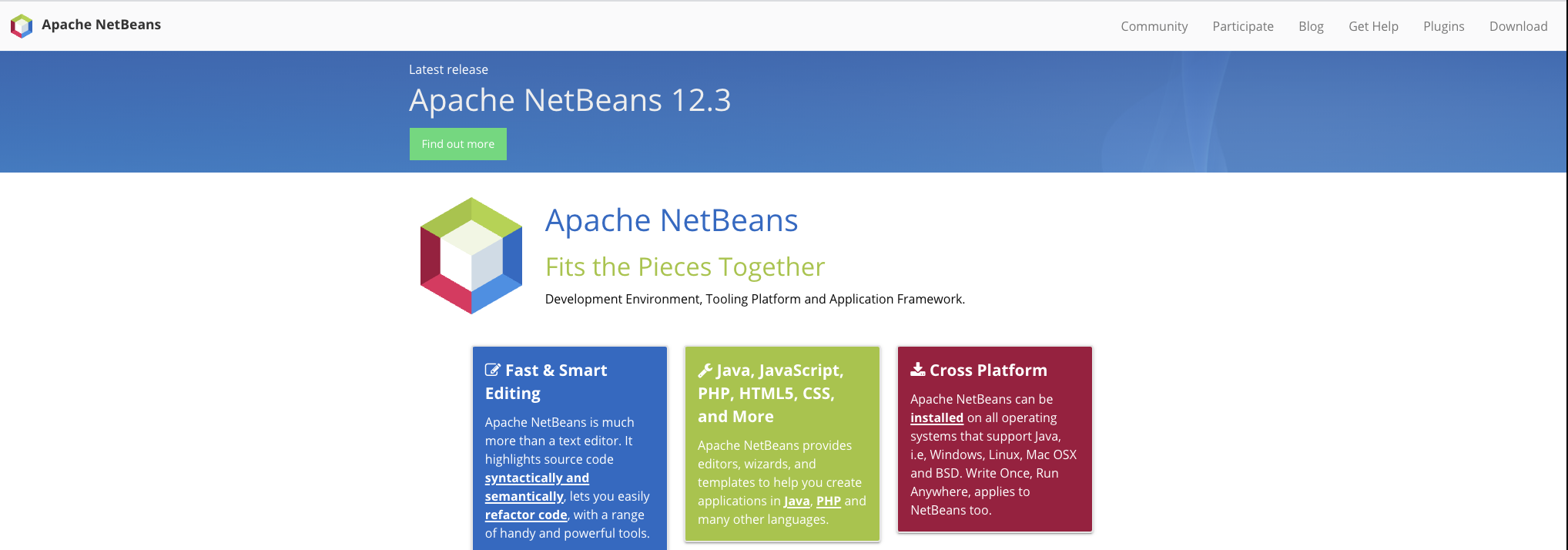
(出典:NetBeans)
- オープンソースのIDE
- Javaをはじめとする多くのプログラミング言語をサポート
- 開発に必要な機能が揃っている!
「NetBeans」はJavaアプリケーション開発の統合環境として開発されたIDEです。
もともとはJavaのアプリケーション開発を目的に開発されましたが、現在ではJavaScriptやPHP、CおよびC++など、多くのプログラミング言語をサポートしています。
Macで利用するには、Javaをインストールする必要があることには注意が必要です。
日本語には対応していないため、英語が得意な方におすすめ!
Javaについて詳しく知りたい方は、こちらの記事もぜひ参考にしてください。
 Javaとは?3つの特徴やメリット・デメリットを解説!勉強方法も紹介
Javaとは?3つの特徴やメリット・デメリットを解説!勉強方法も紹介
14.MacDown
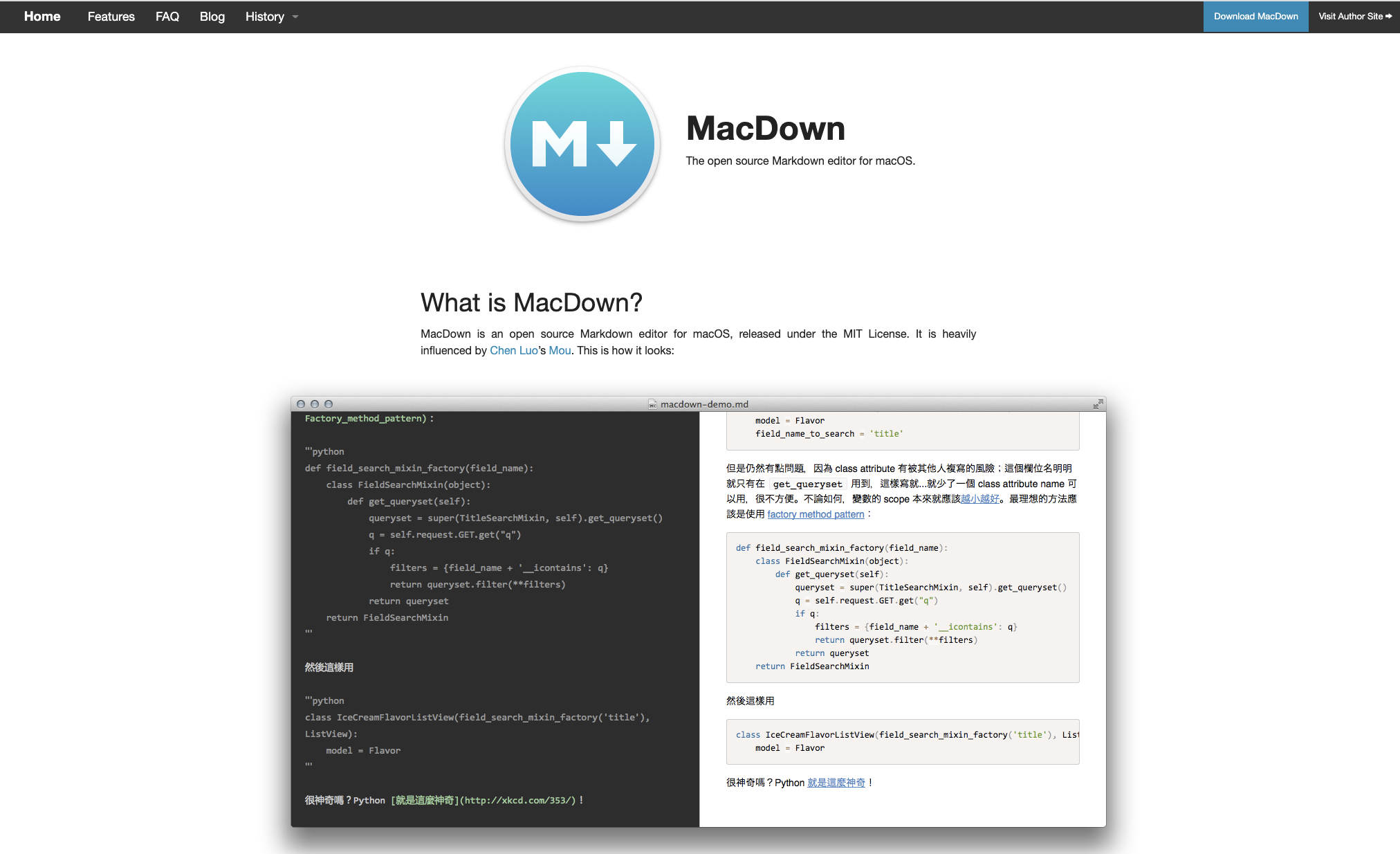
(出典:MacDown)
- 無料で利用できるMac専用のテキストエディタ
- HTMLやPDFへの書き出しも可能!
- マークダウンを使うときにおすすめ
「MacDown」は、Mac専用のマークダウンに特化したテキストエディタ。
マークダウンとは、手軽にドキュメントを装飾できるフォーマットを指します。
デジタル文書を作るためのHTMLを、テキスト上で簡略化して表記できるのが特徴です。
ドキュメントの作成にも適しています。
15.Mou
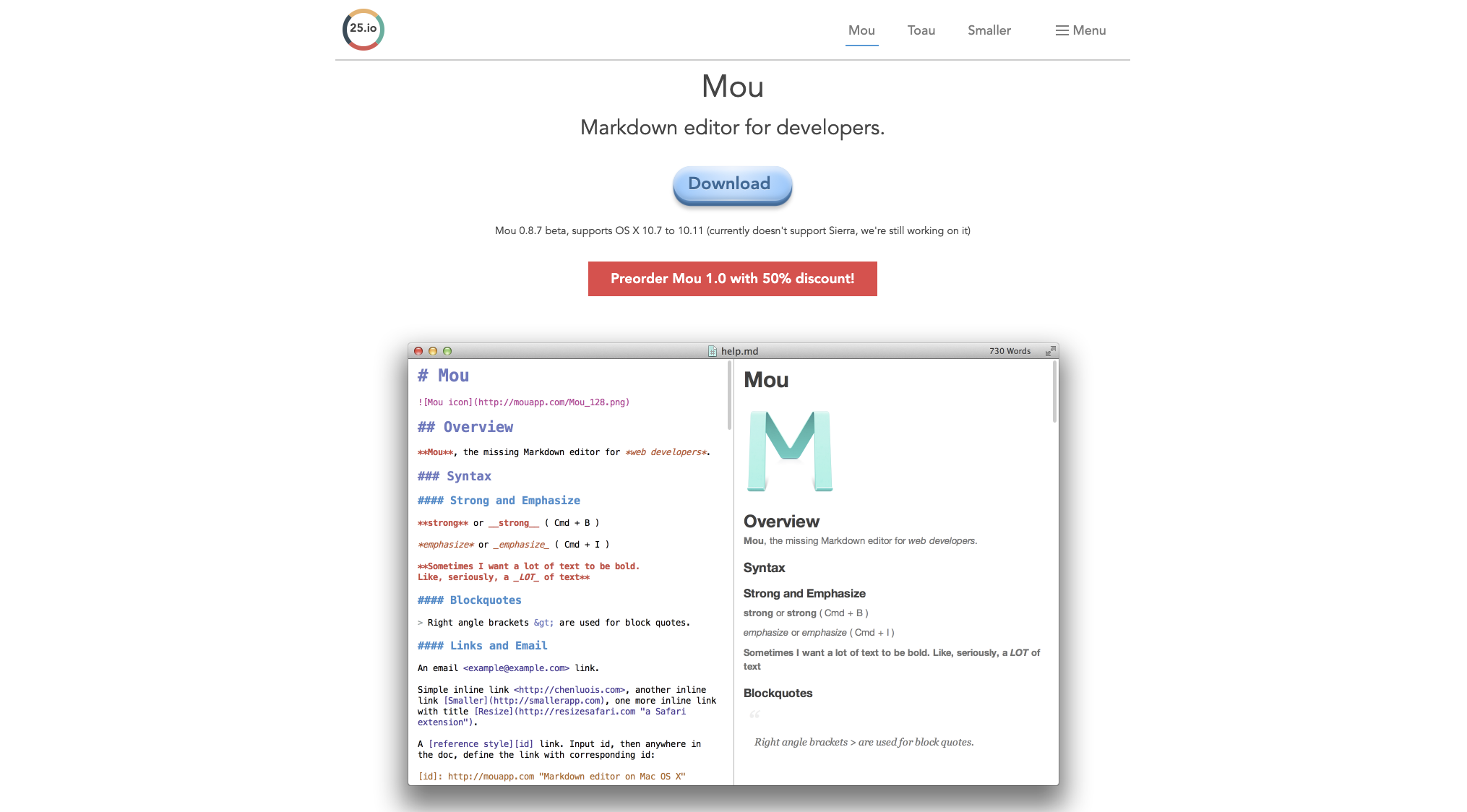
(出典:Mou)
- Mac専用のテキストエディタ
- マークダウンに最適!
- ショートカットキーが豊富
「Mou」はマークダウン対応のテキストエディタ。
メールやブログの編集作業を効率化するのに役立つツールです。
英語や日本語だけでなく、中国語など複数の言語にも対応。
自動保存やライブプレビューなどの、さまざまな機能を搭載しています。
プログラミングやパソコンを使って働きたい!
そのように考え、成長しているIT業界への転職を考えている方も増えてきました。
『IT業界に興味はあるけど、よくわからない…』
『パソコンとかそもそも苦手なのに私なんかにできるのかな』
『エンジニアって聞くけど難しそう』
反対にこのような声も聞く事があります。
そう考えている方は、一度ぜひ転職に成功したエンジニアの方のインタビューをご覧ください!
Macでテキストエディタを使用するときの注意点3つ
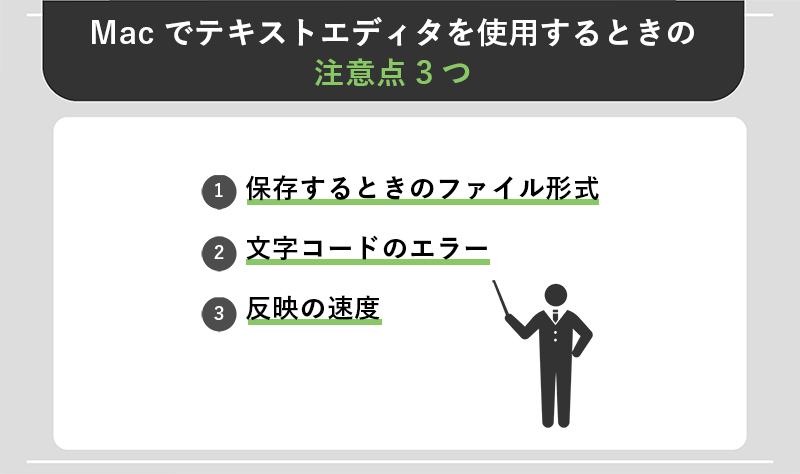
あなたに適したテキストエディタは見つかりましたか?
テキストエディタには、プログラミングを効率化させられるなど魅力的なポイントがたくさんあります。
ただし、テキストエディタを使用する前には事前に知っておくべきこともあります。
ここからは、テキストエディタを使用する際の3つの注意点を見ていきましょう。
1.保存するときのファイル形式
Macで画像つきデータを編集していると、保存するときの形式が限られてしまうケースがあります。
そういった際には「解凍」しなければいけません。
解凍とは、圧縮されたファイルを元に戻す操作のことです。
圧縮されたファイルは、解凍すれば元のファイルに戻ります。
同じ文書でもつける「拡張子」が変わると違った種類のファイルになってしまうため、正しくプログラムが機能してくれません。
保存するときには、ファイル形式が正しいかの確認を忘れないようにしましょう。
2.文字コードのエラー
WindowsとMacでは文字コードが異なります。
以下に、MacとWindowsのデフォルトエンコードを記載しました。
- Mac:UTF-8
- Windows:Shift-JIS
このようにOSによって文字コードが違っているため、保存する際にはどちらかに合わせないと文字化けが発生してしまいます。
最近ではWindowsでもUTF-8の文字コードが扱えるようになりました。
それでも、たとえばMacでテキストファイルを作成し、Windowsユーザーに渡すのであれば「Shift-JIS」で保存するのが無難でしょう。
3.反映の速度
Macは直感的に操作できるのが最大の魅力で、ほぼすべてのアプリケーションの反映の速度がとても速いです。
たとえばMacのアプリケーションは、環境設定を変更するとすぐに反映されます。
もともとWindowsを使っていた人は、あまりに速さにはじめは驚いてしまうかもしれません。
Macなら環境設定を開いたまま、テキストエディタを編集することもできます。
さまざまな機能を把握して、作業の効率化に役立てていきましょう。
まとめ:自分に合ったテキストエディタを活用しよう
今回はMacユーザーにおすすめなテキストエディタをメインにご紹介しました。
テキストエディタには多くの種類があり、それぞれ特徴も異なります。
テキストエディタはプログラミングはもちろん、さまざまなビジネス業務のサポートを行ってくれるでしょう。
本記事を参考に、ぜひあなたに合ったテキストエディタを見つけて実際に活用してみてくださいね。
また、これからプログラミングを始めようと考えている方には、こちらの記事もおすすめです。
 プログラミングを始めるために必要なものとは!意識すべきことや代表的な言語も紹介
プログラミングを始めるために必要なものとは!意識すべきことや代表的な言語も紹介

























